A videók letöltése egyszerű, ha megjelenik a letöltés gomb. Sajnos a legtöbb videomegosztó webhely nyilvánvalóan nem engedi meg a letöltéseket, általában a szerzői jogok védelme érdekében, vagy azért, mert a videóik letöltésére nincs nagy igény. De vannak olyan eszközök és trükkök, amelyekkel letölteni videókat -re is fel lehet használni, még akkor is, ha nincs letöltő gomb.
Talán letölt egy videót -et akarja találni a következőn: híroldalt, vagy mentse el a YouTube-videót a számítógépére? Ha egy ingyenes film online -et néz, és azt el akarja menteni, hogy később megnézhesse egy repülőgépen, akkor le kell töltenie a videót.
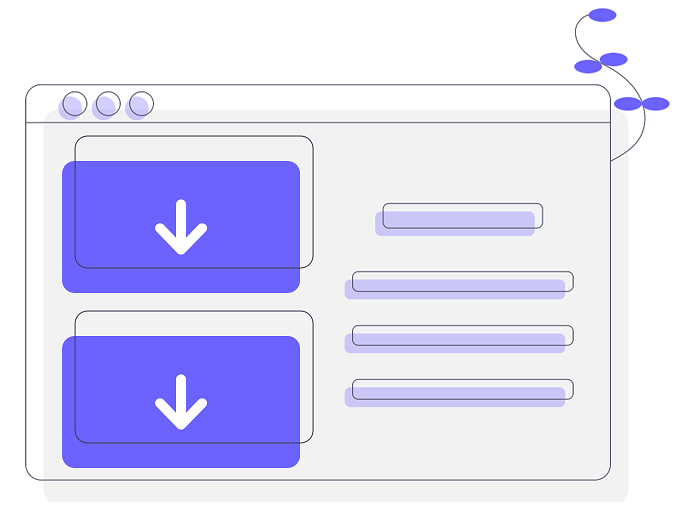
Függetlenül attól, hogy miért teszed ezt, a videók letöltése az internetről általában lehetséges, csak nem mindig könnyű. Vannak videó letöltők is, amelyeket kipróbálhat (ezek a legjobb ajánlatok), de böngésző trükkök is vannak a rejtett letöltési linkek feltárására.
Fontos: ügyeljen arra a webhelyre, amelyet letölt. videó, valamint a szerzői jogi törvények, amelyeket esetleg megsértett. Sok videó nem tölthető le legálisan, mert a tulajdonos nem engedélyezte neked.
Videó letöltése egy letöltő eszköz segítségével
A videó letöltésének legegyszerűbb módja egy webhelyről, ha nincs egyértelmű letöltés gomb, egy videó letöltő eszköz használata. Ezek kifejezetten azok a programok vagy webes alkalmazások, amelyek videókat keresnek és kibontanak a weboldalakról.
Catch.tube az egyik legjobb odakint. Teljesen ingyenes és olyan népszerű webhelyeken működik, mint a Twitter, CNN, Tumblr, YouTube, Facebook és mások. Az ingyenes videó letöltő használatához csak látogasson el a webhelyre, és illessze be a videót tartalmazó URL-t.
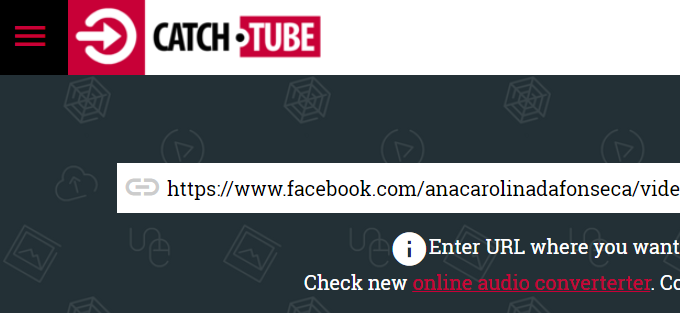
Néhány más videó letöltő, amelyet kipróbálhat, a következőket tartalmazza: Catchvideo.net, Savethevideo.com, RipSave és a Chrome kiterjesztés Video Downloader.
Hackelje böngészőjét egy videó letöltéséhez
Minden weboldal olyan kódból áll, amelyet csak akkor lát, ha a színfalak mögött társakat lát, és minden megtekintett videót egy adott forrásról közvetít. Ha a kódból megtalálja a forrás linket, akkor elérheti a letöltési linket.
Egyértelmű példa erre a YouTube-videókkal való működés szempontjából. A videók letöltése a YouTube-ról népszerű kérés, és rengeteg eszköz képes erre (ez sok díjat számol fel), ezért meglepődhet, ha megtudja, hogy bármilyen videót letölthet a YouTube-ról, csak böngésző-csapással. töltse le a teljes YouTube lejátszási listákat is egyszerre lehet.
Az asztali böngésző másképp tölti be a YouTube videókat, mint a mobil, így az ötlet az, hogy megmondja az asztali böngészőjének, hogy kérje a YouTube videót ha mobil eszközön voltál. Amint a böngésző betölti az oldalt, egy egyedi letöltési link látható, de csak akkor, ha feltárja az oldal forráskódját.
Mozilla / 5.0 (iPhone; CPU iPhone OS 8_3, mint a Mac OS X) AppleWebKit / 600.1.4 (KHTML, mint a Gecko) FxiOS / 1.0 Mobile / 12F69 Safari / 600.1.4
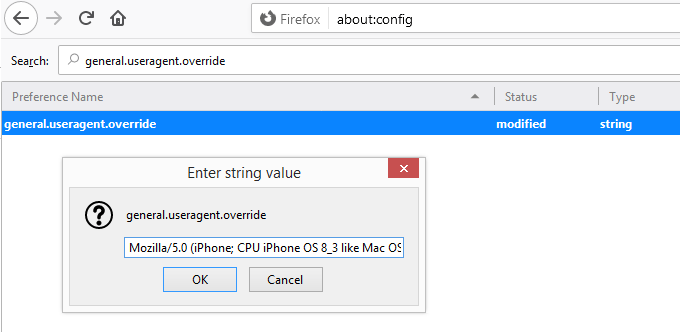
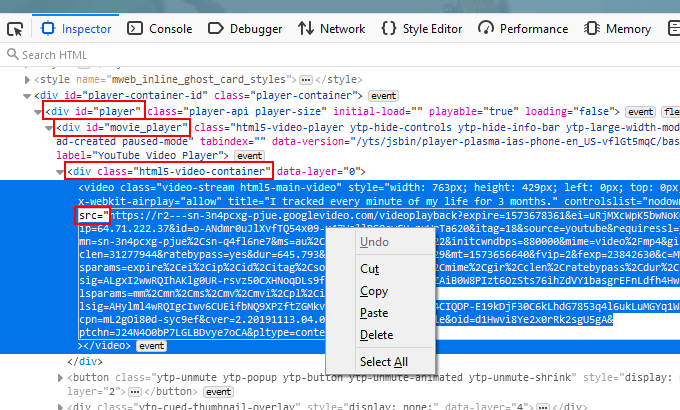
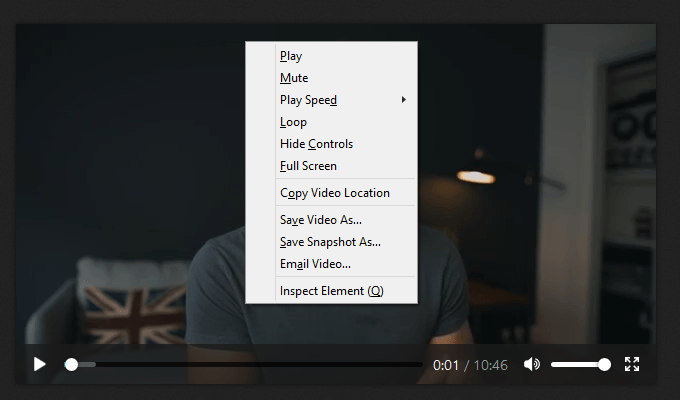
Íme egy másik példa, amikor a CNN időjárási videóinak nem található letöltési link a felületén, de ha a Firefoxot mobil módba kapcsolja és frissíti az oldalt, a forrás azt mutatja Egy egyszerű MP4 letöltési link.
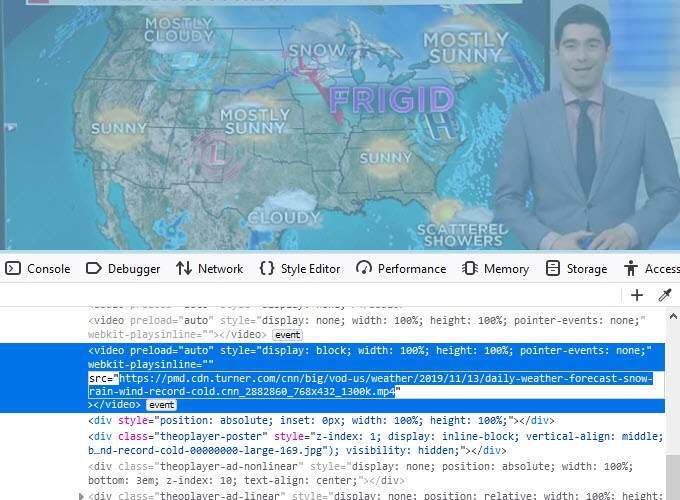
Ez a pontosmódszer a videó letöltésére nem fog működni minden más webhelyen található videó esetén, mivel egyes video-streaming szolgáltatások nem rendelkeznek mobiloldalaikkal, de hasonló módszer működhet.
Ha a videooldal ellenőrzése nem mutat letöltési linket, próbálkozzon a changing the browser’s felhasználói ügynök -vel, mint ahogy fentebb tettük, majd készítsen egy újabb képet. Lehet, hogy szerencséje van egy másik böngésző használatával is, például a Chrome vagy az Edge.